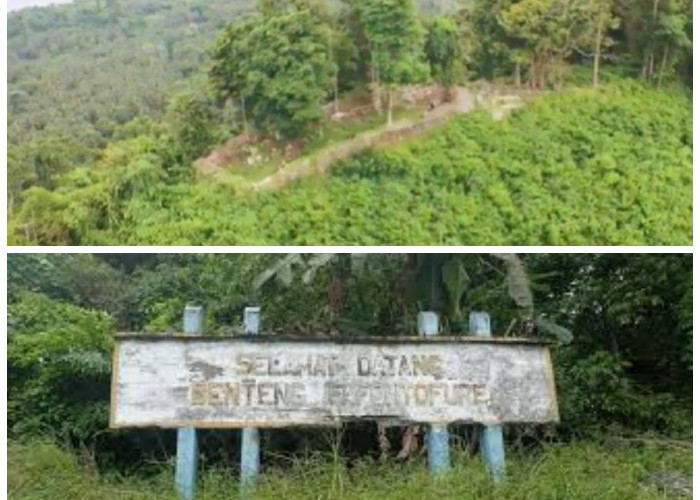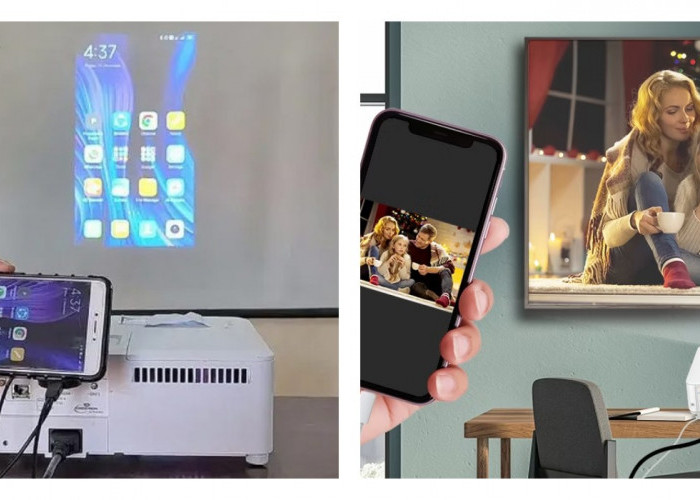Produktivitas Ganda, Cara Membagi Layar Laptop Menjadi 2 di Windows dan Mac
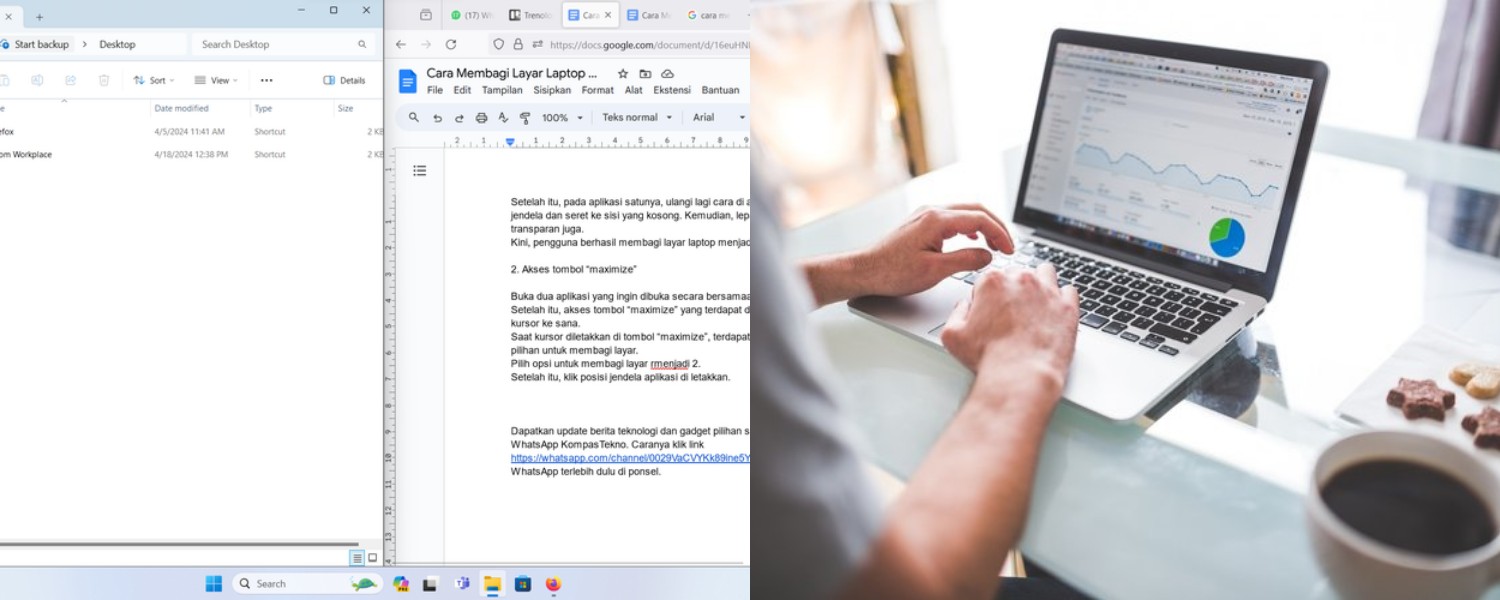
Produktivitas Ganda, Cara Membagi Layar Laptop Menjadi 2 di Windows dan Mac-net-
Membagi Layar Secara Manual: Jika Anda tidak ingin menggunakan tombol pintas, Anda juga bisa menggunakan mouse.
Klik dan tahan jendela aplikasi yang ingin Anda bagi, kemudian seret ke sisi kiri atau kanan layar. Setelah itu, aplikasi kedua akan muncul di sisi lain layar secara otomatis.
Pengaturan Lebar Layar: Setelah membagi layar, Anda bisa menyesuaikan lebar dari setiap jendela dengan menyeret garis pembatas di tengah layar. Cukup klik dan tarik pembatas untuk menyesuaikan ukuran jendela sesuai kebutuhan.
BACA JUGA:Mudah dan Cepat! Cara Install ibis Paint di Laptop dan PC untuk Pemula
Menggunakan Snap Layouts di Windows 11:
Di Windows 11, Microsoft menambahkan fitur yang lebih canggih yaitu Snap Layouts yang memungkinkan Anda membagi layar menjadi lebih dari dua bagian.
Menggunakan Snap Layouts:
Hover mouse ke tombol maximize (di sudut kanan atas jendela aplikasi).
Anda akan melihat pilihan layout yang memungkinkan Anda untuk membagi layar menjadi dua, tiga, atau bahkan empat bagian.
Pilih layout yang sesuai dengan kebutuhan Anda, dan aplikasi akan terdistribusi sesuai pilihan tersebut.
BACA JUGA:9 Cara Mudah Merekam Layar di Laptop Windows dan Mac, Tanpa Ribet!
2. Cara Membagi Layar Laptop di MacOS
Pada macOS, Apple menyediakan fitur bernama Split View yang memungkinkan Anda untuk bekerja dengan dua aplikasi secara berdampingan.
Langkah-langkah Menggunakan Split View di macOS:
Buka Dua Aplikasi: Pastikan Anda sudah membuka dua aplikasi yang ingin Anda bagi di layar Mac.
Cek Berita dan Artikel yang lain di Google News
Sumber: